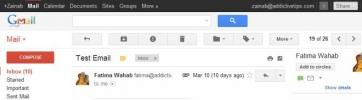Shoot-out: Dropbox vs. SugarSync
Salvarea fișierelor din cloud a devenit o activitate care a fost făcută suficient de intuitiv pentru a îmbunătăți efectiv productivitatea. Clienții de backup automat ușor de utilizat, cum ar fi Dropbox, Live SkyDrive și Mozy oferă oamenilor facilități de backup sau de sincronizare ușoare. SugarSync este un alt player din segmentul de sincronizare a folderului, permițându-vă să aveți fișierele disponibile pe toate computerele dvs., precum și online. O comparație directă între SugarSync și Dropbox-ul mai cunoscut este elementul crucial al acestui articol.
Planuri
Se pare că SugarSync s-ar concentra cu adevărat pe păstrarea cât mai aproape de concurenții săi. Pentru început, planul gratuit este - ca în cazul Dropbox - în mod implicit, de 2 GB. Se poate invita pe cineva sau fi invitat, ceea ce vă va oferi atât un plus - ca și Dropbox - 250 MB, până la - ca și Dropbox - un maxim de 5 GB (s-ar putea să primiți 5 GB în plus în loc de max. 5 GB în total, dar acest lucru nu a fost deloc clar). Cu toate acestea, când aruncăm o privire asupra planurilor (individuale) plătite, SugarSync se descurcă mult mai bine decât Dropbox: pentru 119,88 USD pe an se poate obține 50 GB pentru Dropbox, în timp ce primiți 60 GB pentru 99,99 dolari la SugarSync. Un an din planul Dropbox Pro 100 GB va costa 239,88 USD, dar nu mai mult de 149,99 dolari pentru serviciile SugarSync. Pe scurt, atunci când ai nevoie de mult spațiu, este destul de scump pentru ambele servicii, în special în comparație cu Google ratele curente (care NU include un astfel de client de rezervă), dar între cele două SugarSync este semnificativ mai ieftin.

Instalare
După înregistrare - în care obțineți un nume de utilizator frumos.sugarsync.com - vom vedea prima diferență între Dropbox și SugarSync: Dropbox acceptă Windows, MacOS, precum și Linux, unde SugarSync nu are acesta din urmă. Cu toate acestea, SugarSync este bine reprezentat în segmentul de telefonie mobilă: Dropbox are o aplicație pentru iPhone, dar SugarSync este cea mai importantă pentru iPhone, BlackBerry, Android și Windows Mobile. Acest lucru oferă SugarSync un avantaj semnificativ.
În timpul instalării, mi s-a părut destul de elegant faptul că SugarSync dă un avertisment înainte să închidă momentan Explorer pentru a încărca extensia Explorer SugarSync Această extensie va indica fiecare fișier și folder dacă este sincronizată (similar cu extensia Explorer a Dropbox). Ultima dată când am verificat, Dropbox nu dă acest mesaj la instalare, ceea ce va duce la pierderea tuturor ferestrelor Explorer deschise fără niciun avertisment. Cu SugarSync, puteți alege chiar să săriți încărcarea extensiei pentru moment.
Ecranul de conectare cu un colibris frumos sau roșu dă un aspect asemănător Twitter-ului și pictogramele / avatarele pe care le puteți alege pentru înregistrarea și identificarea computerului sunt destul de copilărești, dar suficient.
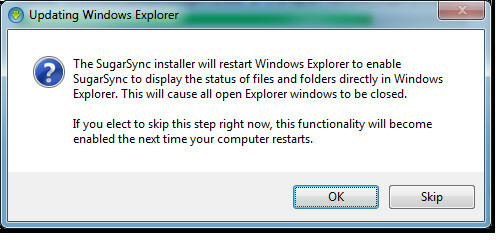
configurație
SugarSync vă permite să sincronizați mai multe folderuri între un număr de computere. Puteți configura pe fiecare sistem care ar putea fi sincronizate directoare. In plus Servietă magică un fel de lucrări precum folderul Dropbox: orice vei pune acolo va fi sincronizat între toate computerele tale. Acest lucru oferă SugarSync o multă versatilitate suplimentară în comparație cu Dropbox, lucru pe care îl consider un motiv semnificativ pentru a alege acest serviciu.
Cea mai mare parte a software-ului Manager este elaborat mai detaliat în interfața web: selectarea folderelor la a fi sincronizat este capul de lance al întregului, în afară de un glisor pentru a selecta utilizarea lățimii de bandă (scăzut, mediu, înalt). În general, viteza de încărcare a fost destul de mică. La specificarea folderelor, ar fi fost și mai bine dacă s-ar putea grupa folderele selectate sub foldere / grupuri virtuale, în loc de prezentarea curentă a tuturor dosarelor într-un singur aplatizat structura.
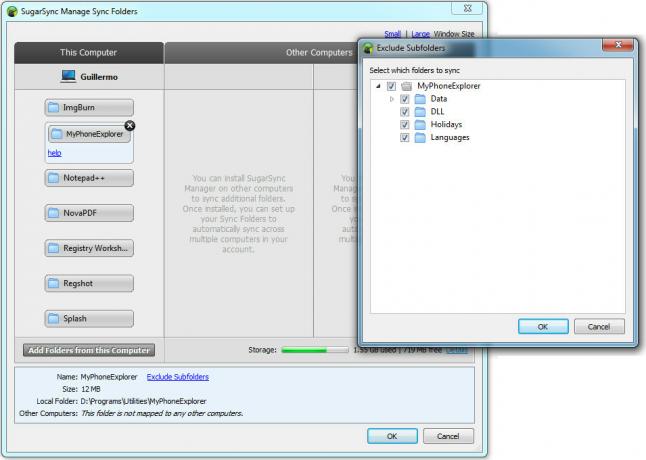
Resurse
În timp ce încărcam pentru prima dată am fost destul de șocat de utilizarea resurselor SugarSync: în medie, s-a folosit peste 280 MB de memorie, iar C2D-ul meu 2.4GHz a fost folosit pentru 30-50% în procesul Manager. Din fericire, acest lucru s-a datorat doar indexării inițiale a tuturor fișierelor din folderele selectate. Utilizarea procesorului la încărcare a scăzut la mai puțin de 2%, utilizarea memoriei rămânând la fel. La restart, aceasta a scăzut la 25 MB, dar a crescut din nou în timp (până la aproximativ 60 MB în timpul testării). Dropbox utilizează - în principal datorită cadrului său Python - aproximativ 56MB de RAM la pornire / în timp ce indexează (pe o versiune x64 a Windows 7), crescând ușor la sincronizare, dar în timp poate scădea la cca 27MB. Utilizarea procesorului Dropbox este ceva mai mare decât SugarSync, care ar putea fi datorită sincronizării fișierelor sale diferențiale și metodei de compresie.
versionare
Versiunea este implementată frumos în ambele servicii, deși semnificativ diferite. Citând pagina de asistență: „SugarSync face o copie de siguranță a ultimelor 5 versiuni ale unui fișier sincronizat. Doar versiunea curentă a unui fișier contează cu cota de stocare. ” Totuși, acesta este doar cazul unui plan plătit. Planurile gratuite permit 2 versiuni pentru fiecare fișier. Dropbox ia o altă abordare, economisind o cantitate infinită de versiuni pentru toate fișierele dvs., dar numai pentru 30 de zile. Dacă doriți să extindeți acest lucru la nesfârșit, trebuie să adăugați Pack-Rat extindere la planul dvs. plătit. Desigur, ceea ce este cel mai bun depinde de propriul comportament: dacă salvați fișierele după fiecare mică modificare, este posibil ca managementul versiunilor SugarSync să nu fie suficient, întrucât dacă economisiți puțin și doriți să aveți o versiune mai veche de peste 30 de zile pentru a reveni, s-ar putea dovedi că este mai bine. În plus, puteți pune o versiune particulară a unui fișier în Arhiva Web SugarSync.
Ca și în cazul Dropbox, veți obține o imagine de ansamblu frumoasă asupra ultimelor modificări (completări, eliminări și actualizări ale fișierelor și foldere), deși gruparea Dropbox de evenimente și jurnalele istorice complete este semnificativ mai bună punerea în aplicare.
In plus
Pe lângă sincronizarea folderului, SugarSync are câteva alte funcții interesante. Pentru unul are un Web Archive: „Un loc pentru a pune copii ale fișierelor pe care nu doriți să le sincronizați automat atunci când editați sau ștergeți versiunea originală. Puteți să-l utilizați pentru a elibera spațiu pe disc pe computer, făcând o copie de siguranță a fișierelor de la distanță. "
Mai mult, există asistență pentru transmiterea în timp real a muzicii și videoclipurilor pe telefoanele Android, puteți crea mai multe galerii foto, puteți vizualiza direct și împărtășiți fotografii de pe mobil, publicați fotografii direct pe Facebook și partajați mai multe foldere cu privilegii personalizate și apoi există acea servietă magică thingy. Din interfața web puteți - ca în Dropbox - să descărcați mai multe fișiere în fișiere zip, să trimiteți mai multe fișiere prin e-mail și să accesați versiunile anterioare. În plus, SugarSync vă va trimite un mesaj de e-mail imediat ce cineva a accesat fișierele pe care le-ați trimis, pur și simplu genial. Cu WebSync, o aplicație Java vă permite să editați orice fișier direct din interfața web de pe orice computer și să sincronizați fișierul actualizat cu webul și cu alte computere.
Dropbox vă permite să rulați un site web simplu din interiorul /public dosar, nu am putut găsi o astfel de funcție în SugarSync, deși asta nu înseamnă că funcția nu este acolo.
Povestea SymLink / Junctions
Ca și în cazul Dropbox, modificările fișierelor și folderelor din joncțiunile directoarelor sau legăturile simbolice nu sunt recunoscute instantaneu de clientul SugarSync. Presupun că aceasta este o problemă legată de implementarea Microsoft a link-urilor de simboluri, dar în orice fel face imposibilă creați-vă propria structură de folder virtual în interiorul unui folder de sincronizare: fișierele și folderele vor fi actualizate numai la o repornire a client. Pentru Dropbox, asta a însemnat că ar trebui să puneți orice în folderul Dropbox și apoi să faceți simboluri pe locațiile pe care le aveți iniţial dorea ca fișierele să fie. Nu este un lucru bun. Cel puțin cu SugarSync vi se permite să alegeți mai multe foldere, dar nu vă va permite să creați ulterior o structură de folder virtual. Cu toate acestea, pentru o oarecare personalizare suplimentară, SugarSync vă permite să excludeți subfolderele unui folder sincronizat.
Concluzie
Folosiți SugarSync. Este atat de simplu. Dropbox nu are flexibilitate în ceea ce privește specificațiile folderului (acest lucru s-ar putea schimba în viitor) și pe deasupra SugarSync vine cu un suport extins de platformă mobilă, o funcționalitate mai bună de partajare și pentru o utilizare mai „profesionistă” de stabilire a prețurilor. Singurul BIG „dar” aici este că SugarSync încă nu oferă un client Linux.
Pro-uri
- Face tot ce face Dropbox
- Suport extins pentru toate platformele mobile populare
- Sincronizarea mai multor foldere (configurate individual pe computer)
- Oferă planuri plătite mai atractive
Contra
- Fără client Linux
- Maxim 2 computere pentru a fi conectate la un cont gratuit
- Doar 2 versiuni anterioare ale unui fișier salvate pentru conturi gratuite (5 pentru planuri plătite)
- Utilizarea memoriei imprevizibile (poate fi importantă pentru acele netbook-uri RAM de 1 GB)
Actualizați: mulțumită unor comentarii de mai jos, am obținut câteva informații despre restricțiile planului gratuit. În primul rând, după cum am menționat deja caschy mai jos, puteți face backup și sincronizarea numai de la max. 2 calculatoare pe cont - cu un plan plătit numărul de calculatoare este nelimitat.
Mai mult, am verificat ambele sisteme de versiune la mai multe detalii. Pentru asta, consultați antetul „Versioning”.
Descărcați SugarSync
Descărcați Dropbox
Căutare
Postări Recente
Previzualizarea Evaluărilor YouTube Prezintă „Like Bar” pe Miniaturi video [Chrome]
Ați făcut vreodată clic pe un videoclip crezând că este interesant ...
Cum să vă faceți o imagine geografică sau să editați GeoData în imagini
Ai făcut o fotografie și ai vrea să o geoteze pentru a-ți aminti lo...
Eliminați noua bara de instrumente bazată pe pictograma Gmail și readuceți butoanele text
Google a făcut o serie de modificări la Gmail, care includea o modi...

![Previzualizarea Evaluărilor YouTube Prezintă „Like Bar” pe Miniaturi video [Chrome]](/f/a13f37aa9245c71205cfd41d1b58f297.jpg?width=680&height=100)